Windows 7 でセーフ モードに入る方法 Windows 7 でセーフ モードに入る方法 詳しい紹介
Windows 7 でセーフ モードに入る方法は簡単な質問です。実際、セーフ モードに入る方法はそれほど難しくありません。システム ソフトウェアの起動時にセーフ モードに入ることができます。これはシンプルなシステム ソフトウェアです。プラグインの操作によって一部の修復機能も実行できるため、多くのユーザーがセーフ モードに入る方法を知りたがっているため、以下では Windows 7 でセーフ モードに入る方法を説明します。
Windows7 でセーフ モードに入る方法
方法 1、F8 キーを押して入ります
Windows システムの実行画面に入る前に電源を入れるか F8 キーを押すと、 、以下に示すように、3 つの新しいバージョンのセーフ モード オプションを備えた多目的ブート メニューが表示されます。各オプションは、選択、入力、入力、直接セーフ モードに入ることができます。
方法 2: Ctrl キーを押して開きます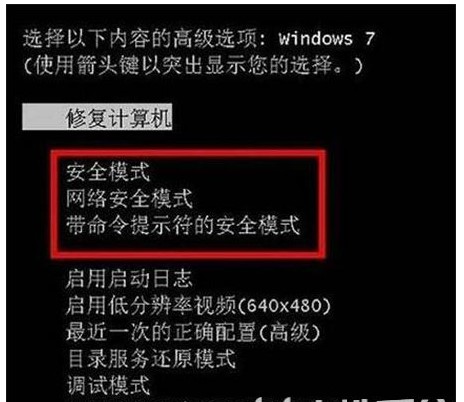 コンピュータを実行するときに Ctrl キーを押すと、多目的メニュー バーが表示されます。今回は「セーフ モード」を選択するだけです。セーフモードに直接入ることができます。次のように表示されます:
コンピュータを実行するときに Ctrl キーを押すと、多目的メニュー バーが表示されます。今回は「セーフ モード」を選択するだけです。セーフモードに直接入ることができます。次のように表示されます:
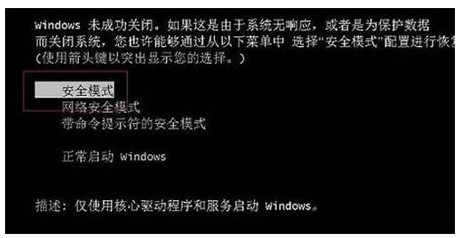 1 を入力するようにシステムを構成します。まず、Win7 システムに入り、次に「Press the」を使用します。 WinButton R キーを押して実行ボックスを開き、「Msconfig」と入力してシステム設定を入力します。
1 を入力するようにシステムを構成します。まず、Win7 システムに入り、次に「Press the」を使用します。 WinButton R キーを押して実行ボックスを開き、「Msconfig」と入力してシステム設定を入力します。
2 次に、システム設定で [実行] オプションを探し、クリックして Win7 ブート オプションを選択し、次に [セーフ ブート] オプションを変更します。フックを選択し、「OK」をクリックして保存します。 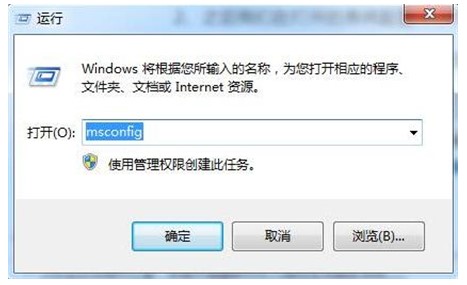
#上記の設定が完了すると、システム ソフトウェアが自動的に再起動し、セーフ モードに入ります。 SecurityBoot によると、セキュア ブートを復元してセーフ モードを終了できます。 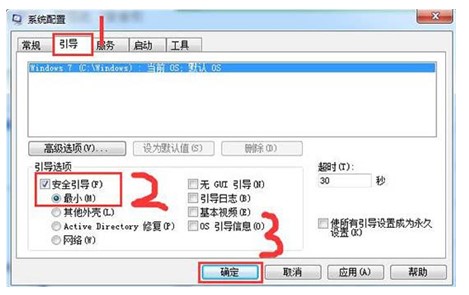
上記は、Windows 7 でセーフ モードに入る方法に関するいくつかの方法です。上記の方法を試して、セーフ モードに入ることができるかどうかを確認してください。 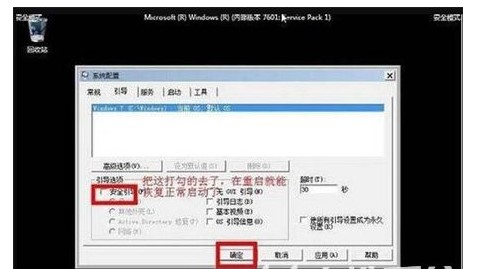
以上がWindows 7 でセーフ モードに入る方法 Windows 7 でセーフ モードに入る方法 詳しい紹介の詳細内容です。詳細については、PHP 中国語 Web サイトの他の関連記事を参照してください。

ホットAIツール

Undresser.AI Undress
リアルなヌード写真を作成する AI 搭載アプリ

AI Clothes Remover
写真から衣服を削除するオンライン AI ツール。

Undress AI Tool
脱衣画像を無料で

Clothoff.io
AI衣類リムーバー

Video Face Swap
完全無料の AI 顔交換ツールを使用して、あらゆるビデオの顔を簡単に交換できます。

人気の記事

ホットツール

メモ帳++7.3.1
使いやすく無料のコードエディター

SublimeText3 中国語版
中国語版、とても使いやすい

ゼンドスタジオ 13.0.1
強力な PHP 統合開発環境

ドリームウィーバー CS6
ビジュアル Web 開発ツール

SublimeText3 Mac版
神レベルのコード編集ソフト(SublimeText3)

ホットトピック
 1664
1664
 14
14
 1423
1423
 52
52
 1318
1318
 25
25
 1269
1269
 29
29
 1248
1248
 24
24
 mysqlをコピーして貼り付ける方法
Apr 08, 2025 pm 07:18 PM
mysqlをコピーして貼り付ける方法
Apr 08, 2025 pm 07:18 PM
MySQLのコピーと貼り付けには、次の手順が含まれています。データを選択し、Ctrl C(Windows)またはCMD C(MAC)でコピーします。ターゲットの場所を右クリックして、貼り付けまたはCTRL V(Windows)またはCMD V(MAC)を使用します。コピーされたデータは、ターゲットの場所に挿入されるか、既存のデータを置き換えます(データが既にターゲットの場所に存在するかどうかに応じて)。
 Windows 8でコードを実行できます
Apr 15, 2025 pm 07:24 PM
Windows 8でコードを実行できます
Apr 15, 2025 pm 07:24 PM
VSコードはWindows 8で実行できますが、エクスペリエンスは大きくない場合があります。まず、システムが最新のパッチに更新されていることを確認してから、システムアーキテクチャに一致するVSコードインストールパッケージをダウンロードして、プロンプトとしてインストールします。インストール後、一部の拡張機能はWindows 8と互換性があり、代替拡張機能を探すか、仮想マシンで新しいWindowsシステムを使用する必要があることに注意してください。必要な拡張機能をインストールして、適切に動作するかどうかを確認します。 Windows 8ではVSコードは実行可能ですが、開発エクスペリエンスとセキュリティを向上させるために、新しいWindowsシステムにアップグレードすることをお勧めします。
 コードを書いた後に崇高に実行する方法
Apr 16, 2025 am 08:51 AM
コードを書いた後に崇高に実行する方法
Apr 16, 2025 am 08:51 AM
Sublimeでコードを実行するには6つの方法があります。ホットキー、メニュー、ビルドシステム、コマンドライン、デフォルトビルドシステムの設定、カスタムビルドコマンド、プロジェクト/ファイルを右クリックして個々のファイル/プロジェクトを実行します。ビルドシステムの可用性は、崇高なテキストのインストールに依存します。
 Laravelの複雑な属性の関係の問題を解決する方法は? Composerを使用してください!
Apr 17, 2025 pm 09:54 PM
Laravelの複雑な属性の関係の問題を解決する方法は? Composerを使用してください!
Apr 17, 2025 pm 09:54 PM
Laravel Developmentでは、特にマルチレベルの属する関係に関しては、複雑なモデル関係に対処することは常に課題でした。最近、私はこの問題に、従来のHasManyThrough関係がニーズを満たすことができず、データクエリが複雑で非効率的になることになっているマルチレベルモデル関係を扱うプロジェクトでこの問題に遭遇しました。いくつかの探索の後、私は図書館がStaudenmeir/属していることを発見しました。
 DebianのTigervncによってサポートされているオペレーティングシステム
Apr 12, 2025 pm 10:15 PM
DebianのTigervncによってサポートされているオペレーティングシステム
Apr 12, 2025 pm 10:15 PM
オープンソースのVNCツールTigervncは、Windows、Linux、MacOを含む幅広いオペレーティングシステムと互換性があります。この記事では、DebianシステムへのTigervncの適用を詳細に紹介します。 TigervncはDebianシステムのアプリケーションシステムに統合されています。Debianシステムでは、TigervncはVNCサーバーコンポーネントとしてシステムに統合されています。ユーザーは、VNCServerなどのコマンドラインツールを介してVNCサービスを開始し、解像度や色の深さなどの表示設定をカスタマイズできます。クロスプラットフォーム接続:TigerVNCクライアントはWindows、Linux、およびMacOをサポートしています。つまり、ユーザーはこれを任意のものから実行できます。
 Laravelインストールコード
Apr 18, 2025 pm 12:30 PM
Laravelインストールコード
Apr 18, 2025 pm 12:30 PM
Laravelをインストールするには、これらの手順を順番に進みます。コンポーザー(MacOS/LinuxとWindows用)インストールLaravelインストーラーをインストールします。
 Macシステムの推奨システムメンテナンスと最適化ツール
Apr 12, 2025 pm 04:45 PM
Macシステムの推奨システムメンテナンスと最適化ツール
Apr 12, 2025 pm 04:45 PM
MACシステムのメンテナンスには、ディスク管理(Omnidisksweeperを使用してディスクスペースをクリーニングし、ディスクツールを使用してディスクエラーを確認します)メモリ管理(アクティビティモニターを使用してメモリの使用量を監視し、オーバー占有プロセスを終了します。バックアップ(タイムマシンを使用して定期的にデータをバックアップする)良い使用習慣(アプリケーションをインストールしていない、定期的にファイルをクリーニングし、システムログを監視する)
 GITソフトウェアのインストール
Apr 17, 2025 am 11:57 AM
GITソフトウェアのインストール
Apr 17, 2025 am 11:57 AM
GITソフトウェアのインストールには、次の手順が含まれています。インストールパッケージをダウンロードしてインストールパッケージを実行して、インストール構成gitインストールgitバッシュ(Windowsのみ)を確認します



